Java安裝好之後,必須正確配置Java環境變量,之後才能正確使用。但是很多人不知道如何配置,那就一起來看看怎樣配置Java環境變數的吧。

JAVA環境變數設定
1、安裝JDK
下載網址:https://www.oracle.com/technetwork/java/javase/downloads/index-jsp-138363.html
點選下載按鈕:


#開始安裝JDK:
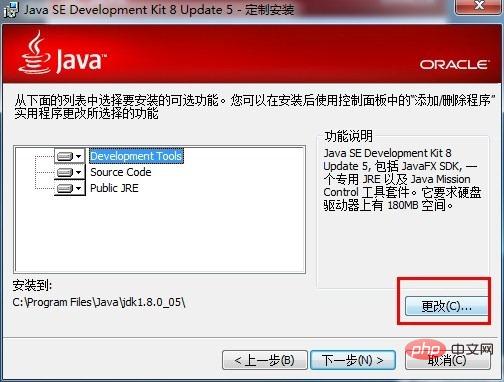
#可以設定為你想安裝的路徑。
環境變數設定
1. 開啟環境變數視窗
右鍵計算機-> 屬性->進階系統設定->環境變量,在系統變數中,點選「新建」按鈕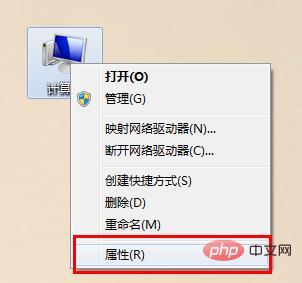
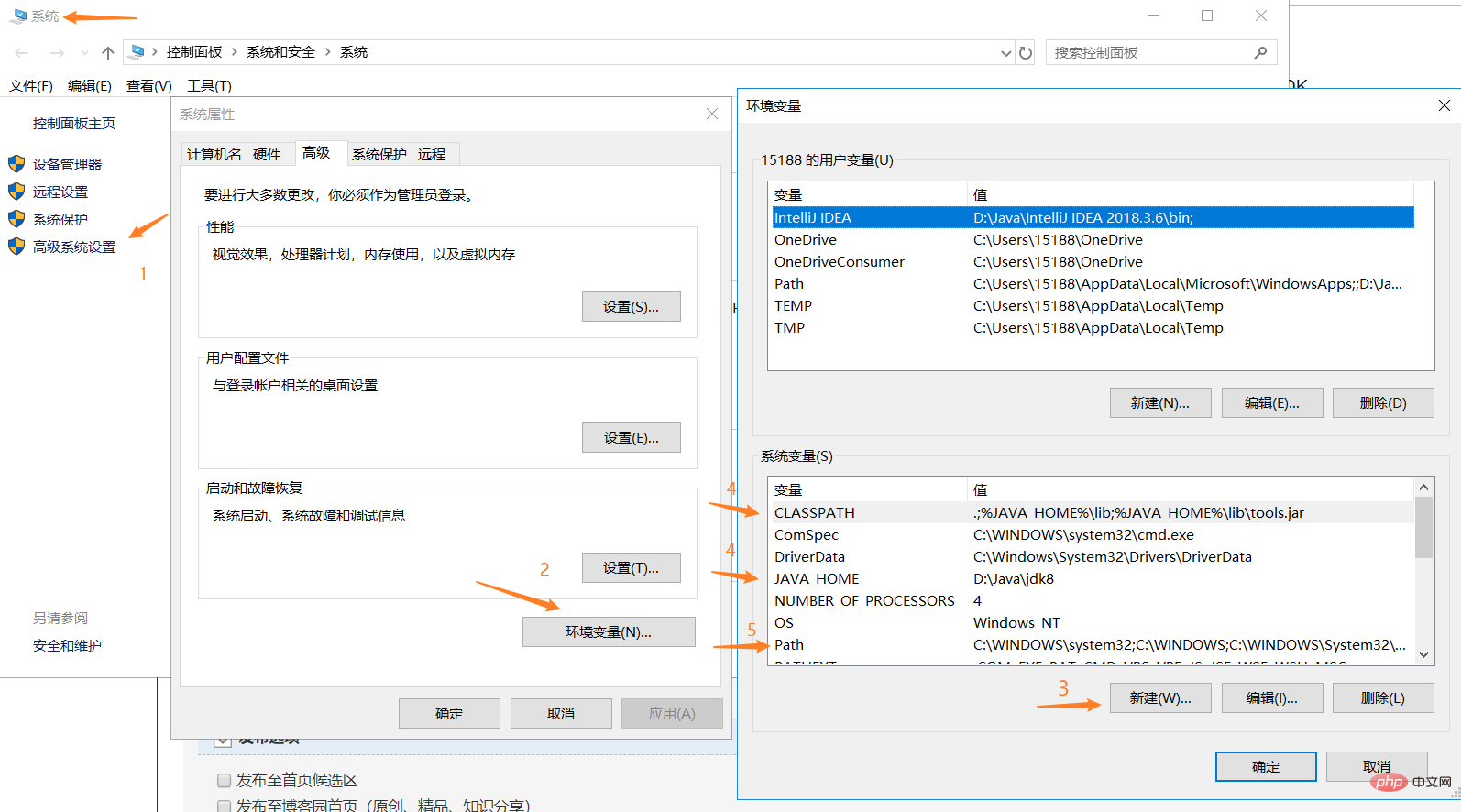
2. 新建JAVA_HOME 變數
點選New(新建)...按鈕

輸入:
变量名:JAVA_HOME 变量值:电脑上JDK安装的绝对路径
輸入完成後點選OK。

JDK 路徑下必須能夠看到如下的檔案。
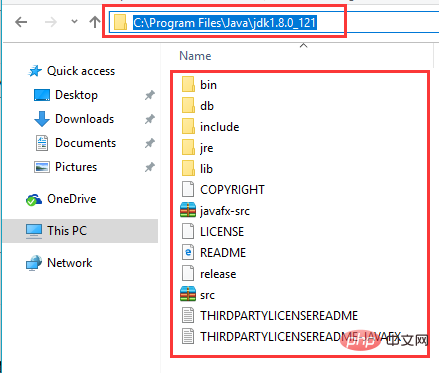
3、新建/修改 CLASSPATH 變數
#如果存在 CLASSPATH 變量,選取點擊 Edit(編輯)。
如果沒有,點選 New(新建)... 新建。
輸入/在已有的變數值後面新增:
变量名:CLASSPATH 变量值:.;%JAVA_HOME%\lib\dt.jar;%JAVA_HOME%\lib\tools.jar;
點選 OK 儲存。
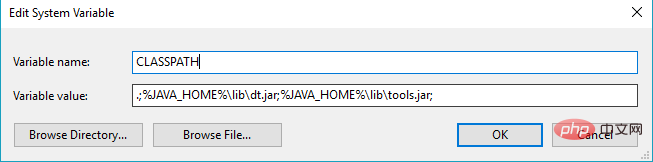
4、修改Path 變數
由於win10 的不同,當選取Path 變數的時候,系統會很方便的把所有不同路徑都分開了,不會像win7 或win8 那樣連在一起。
點選新建,
新建兩條路徑:
%JAVA_HOME%\bin %JAVA_HOME%\jre\bin

#5、檢查開啟cmd,輸入java,出現一連串的指令提示,說明配置成功了:
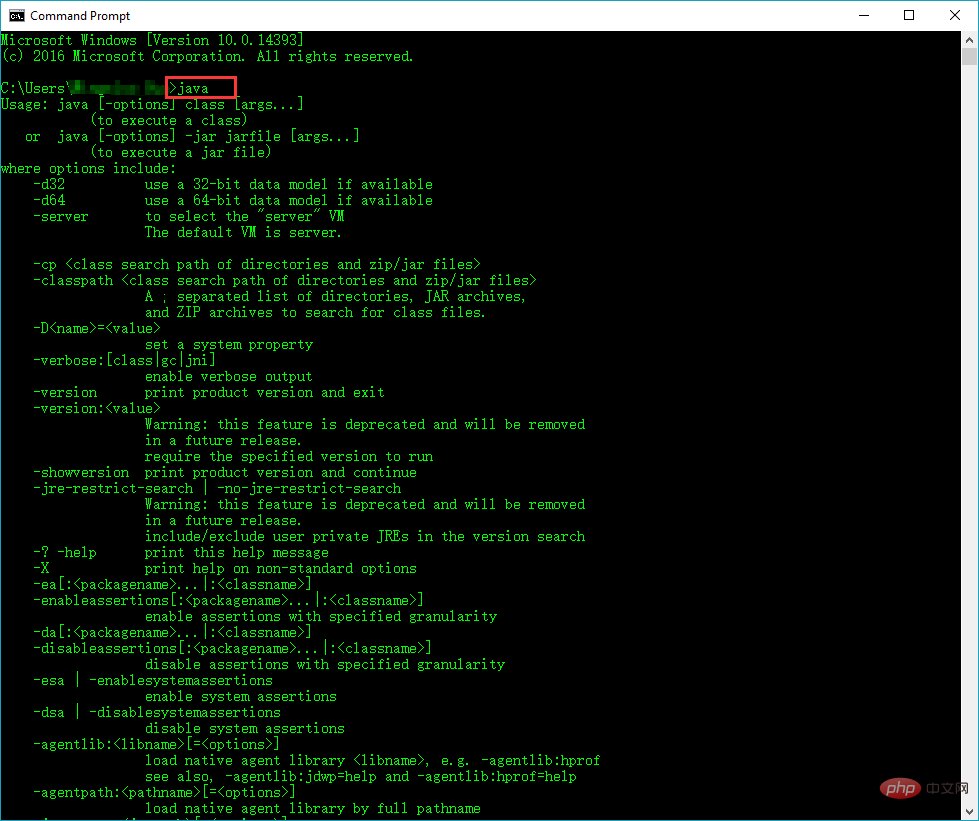
配置目的:能在任意目錄執行javac等程式,而無需切換到安裝目錄。而且後期的開發工具很多也會透過讀取環境變數來辨識JDK.
#推薦學習:Java影片教學
以上是java的環境變數怎麼配置?的詳細內容。更多資訊請關注PHP中文網其他相關文章!



